Was ist der Arbeitsbereich?
Der Arbeitsbereich (englisch: Workspace) ist eine mögliche Startseite in Notes, die sich besonders für Entwickler und Administratoren eignet, weil man hier:
- über gestapelte Repliksymbole schnell zwischen Repliken auf verschiedenen Servern wechseln kann
- mit zwei Klicks in das Design einer Datenbank umschalten kann
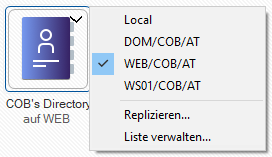
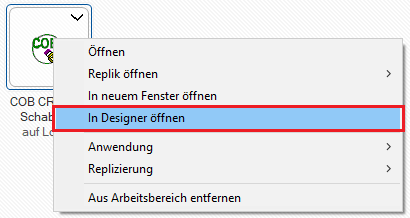
Den Arbeitsbereich aktivieren
Damit der Arbeitsbereich als Startseite angezeigt wird, müssen Sie ihn als Homepage festlegen. Klicken Sie dazu mit der rechten Maustaste auf den Eintrag »Arbeitsbereich« und dann auf »Lesezeichen als Homepage festlegen«:
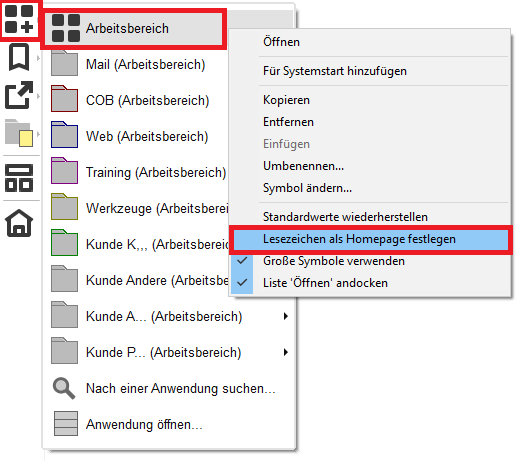
Ab Version 12 gibt es keine Registerseiten mehr, sondern einen Navigator auf der linken Seite. Weiteres hat man den Symbolbildern ab Version 12.0.1 eine höhere Auflösung (64×64) spendiert:
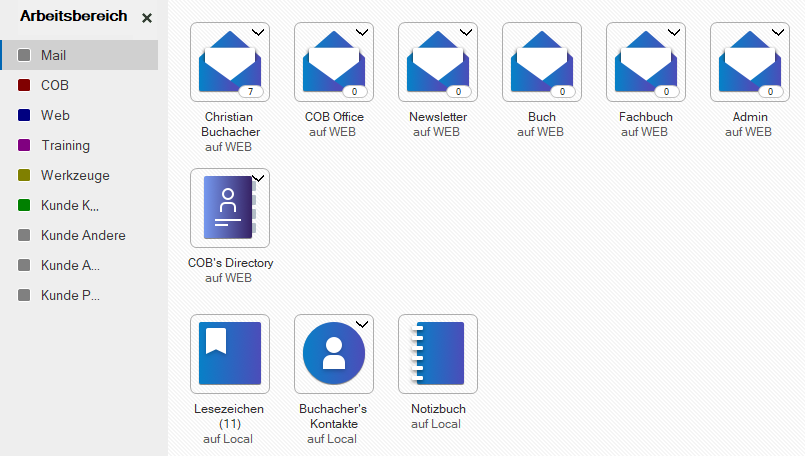
Das Aussehen des Arbeitsbereichs verändern
Leider bietet der Notes-Arbeitsbereich auch unter Version 12.0.2 nicht das, was technisch möglich wäre, ganz im Gegenteil, viele Anwender finden das Ausehen älterer Arbeitsbereiche ansprechender. Welche Variante tatsächlich praktikabler ist, sei dahingestellt, hier nur der Hinweis, dass Sie das Aussehen des Arbeitsbereichs mit entsprechenden Einträgen in der Datei notes.ini anpassen können. Setzen Sie etwa den Eintrag:
EnableV1202WorkspaceLook=0
verschwinden die Rahmen um die Datenbanksymbole, was besonders bei einem dünkleren Hintergrund besser zur Geltung kommt:
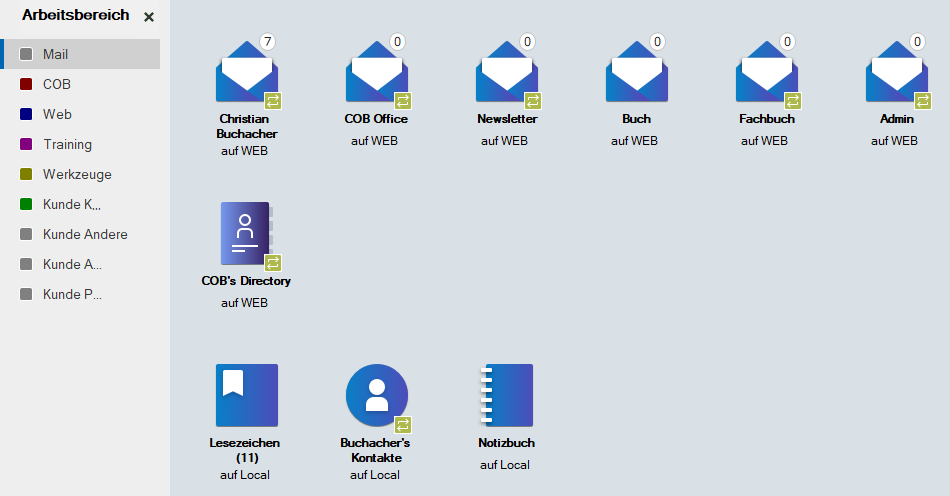
(Zum Ändern des Hintergrunds klicken Sie mit der rechten Maustaste auf eine frei Fläche und wählen Sie im Kontextmenü den Befehl »Hintergrund«.)
Zu einer radikaleren Änderung kommt es nach Setzen der folgenden Variable:
WORKSPACE_NAVIGATOR=0
Der Arbeitsbereich des Notes-Clients sieht nach einem Neustart dann so aus:
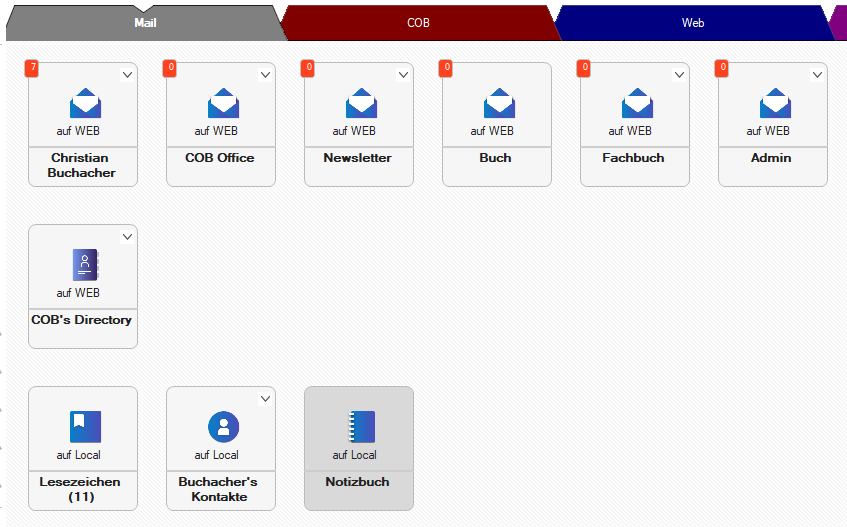
Fügen Sie auch noch den Eintrag:
V10WORKSPACE=0
hinzu, sehen auch die Datenbanksymbole (»Kacheln«) wieder so aus wie früher:
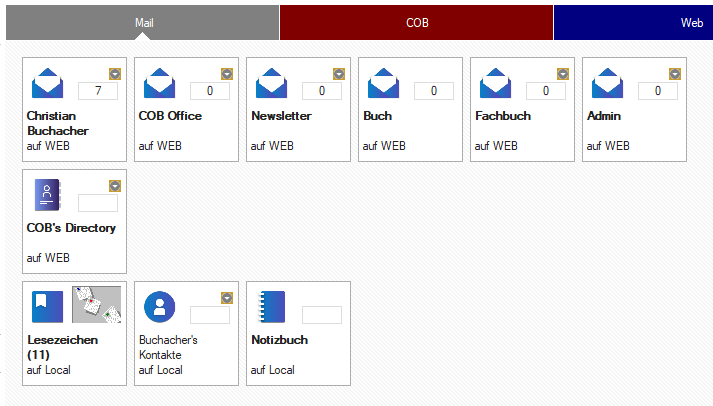
Bugs
Wenn Sie mit Notes 12.0.2 arbeiten, werden Sie irgendwann auf den Fehler stoßen, bei dem der Navigator plötzlich den gesamten Arbeitsbereich ausfüllt und Sie keine Datenbanksymbole mehr sehen. (Es gibt auch die Variante, bei der man nur noch eine graue Fläche sieht.)
Direkt auf der Benutzeroberfläche können Sie das Problem nicht immer beheben, aber es ist durch das Setzen des folgenden Eintrags in der Datei notes.ini leicht zu beseitigen:
WORKSPACE_NAVIGATOR_WIDTH=170
Mögliche Werte sind:
10 (verborgen)
55 (nur Symbole)
170 (Vorgabe)
Ausblick auf die Zukunft
Offenbar hat die HCL auch in Zukunft nicht vor, viel in den Arbeitsbereich zu investieren, was ich bedaure. Eine wichtige Neuerung ist für Notes 14 jedoch angekündigt: Man wird endlich die Reihenfolge der Einträge im Navigator ändern können!